发布时间:2025-02-12来源:互联网作者:新瑶
随着科技的不断进步,Windows 10系统的更新已经成为了用户日常使用中不可或缺的一部分。然而,许多用户在更新完Windows 10后,发现自己的电脑字体变得模糊、不清晰,严重干扰了日常的工作和学习。这样的情况不仅让人感到沮丧,也引发了广泛的讨论和求助。本文将探讨这一问题的成因及解决办法。
首先,我们需要了解字体不清晰的原因。在进行Windows 10更新时,系统会自动调整设备的显示设置。有些用户可能在更新之后,发现自己的显示器分辨率或者缩放设置发生了变化。特别是在使用高分辨率显示器时,系统未能正确识别显示器的最佳设置,导致字体的显示效果不佳。此外,清晰的字体还依赖于合适的ClearType设置,系统更新可能重置了这一选项,进而影响了字体的清晰度。
其次,驱动程序的不兼容也是导致字体显示不清晰的另一个重要因素。Windows的更新往往改变了系统的核心组件,而旧版显卡驱动可能无法良好地适应这些变化。如果显卡驱动程序已过时或不兼容,可能会导致图形呈现的质量下降,从而间接影响到字体的清晰度。
那么,针对这一问题,我们该如何调整和解决呢?以下几种方法可能对您有所帮助:
1. 调整显示设置:右键单击桌面,选择“显示设置”,检查分辨率和缩放比例。确保分辨率设置为显示器的推荐值,通常情况下,推荐的分辨率会与显示器的物理分辨率一致。
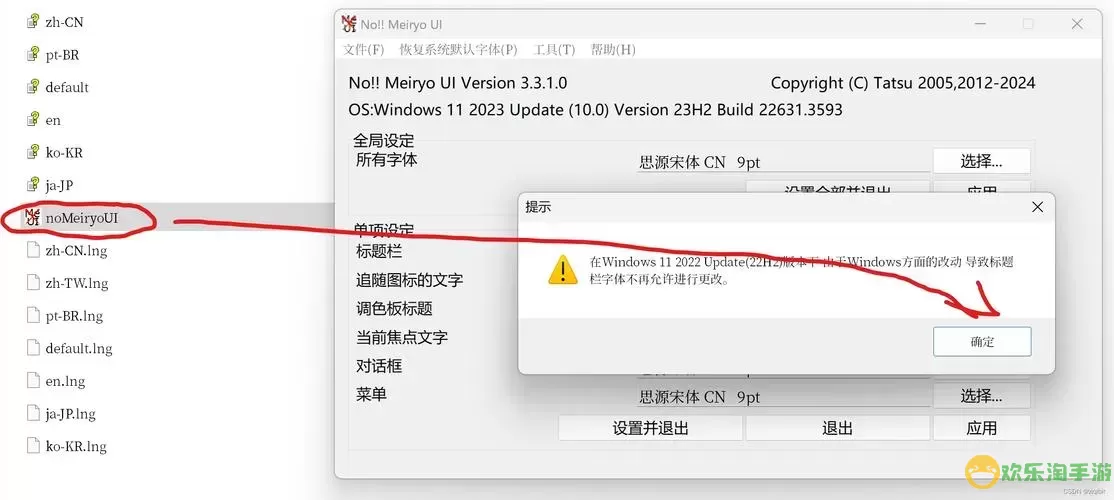
2. 启用ClearType:使用Windows自带的ClearType文本调节工具。您可以在搜索框中输入“ClearType”并选择“调整ClearType文本”,按照向导的步骤完成调整,这样可以显著改善字体的清晰度。
3. 更新显卡驱动:访问显卡制造商的官方网站,下载并安装最新版本的显卡驱动程序。确保驱动程序与Windows 10的版本兼容,这样可以最大限度地提高兼容性和性能。
4. 检查系统更新:有时,更新后的系统可能存在bug,影响了字体的显示。确保您的系统已经安装了所有可用的更新,特别是那些修复已知问题的补丁。
5. 重启计算机:在进行以上调整后,重启计算机,观察字体是否有所改善。有时候,简单的重启就能解决问题。
在现实生活中,许多用户面临着字体不清晰的问题,尤其是在长期使用高分辨率屏幕后,这一问题尤为突出。通过以上的方法,绝大多数用户都能恢复正常的字体显示效果。当然,如果以上方法仍无法解决问题,不妨寻求专业的技术支持,由相关行业的专业人士为您排查其他可能的原因。
最后,面对Windows 10更新后字体不清晰的问题,保持耐心和细心是非常必要的。每一次系统更新都伴随着机遇和挑战,只有适时地调整和适应,才能在信息化的时代保持良好的工作和学习体验。希望本文能为您提供帮助,让您的字体显示更清晰,工作更加高效。

2024-03-14
魔兽三国塔防地图 魔兽三国塔防地图玩法攻略
巅峰极速gtr18 巅峰极速GTR18震撼发布
荣耀崛起农场 荣耀崛起庄园
古墓笔记和怀线 古墓笔记怀线探秘
猫和老鼠手游奥尼玛国服系列 猫和老鼠手游奥尼玛国服资讯
《脑洞大侦探》第2关中的隐藏物体在哪里
《COK列王的纷争》手游金矿采集指南
《英雄联盟手游》虎年限定皮肤介绍
剑与契约下架了么